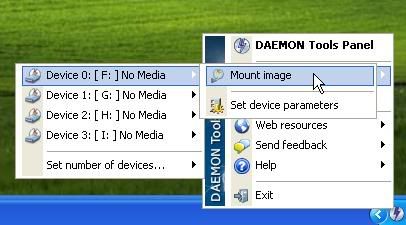Thông thường khi chơi game Flash ở VN cũng như nước ngoài ko cho down game về, mà nếu có cho cũng bắt đăng kí nick rất chi là lằng nhằng, tình cờ mình phát hiện đc 1 điều thú vị, đó là add-on nổi tiếng của FireFox : AdBlock Plus ngoài tính năng chặn quảng cáo còn giúp tải game Flash nữa, rất phê :">
Điều đầu tiên mình lưu ý là bạn phải xài FireFox thì mới dùng đc AdBlock Plus.
Đầu tiên các bạn vào link sau để tải và cài add-on này : ( Nhấn vào button Add to Firefox )
https://addons.mozilla.org/en-US/firefox/addon/1865
Sau khi cài xong, các bạn vào nơi có game flash ( hoặc là 1 đoạn flash nào đó ) muốn down về máy ( Flash ở đây là file có định dạng .swf ).
Và lúc này, ở góc trên bên phải có 1 nút nho nhỏ tên Block như hình dưới, click vào nó :

Ở cửa số mới hiện ra, bạn bôi đen đoạn link có đuôi là .swf như hình dưới rồi dán vào thanh adress của trình duyệt hoặc 1 phần mềm hỗ trợ download nào đó rồi nhấn Enter để down về.

Để mở file Flash mới down về bạn mở trình duyệt ra, Nhấn Ctrl+O -> Chọn file .swf muốn mở -> Open, xong :D .
P/S : Trường hợp máy ko xem đc thì bản phải down Adobe Flash về và cài nó ( cũng nhẹ thôi )